使用百度BAE部署java应用
使用百度BAE部署java应用
百度开放云是一个云计算服务平台,其中的应用引擎BAE是一个可以用来部署各种语言开发的应用(比如:我写的一个java web网站)的服务,通俗说就是相当于服务器,可以把你的网站发布到网上,让别人也能访问到。初次使用,折腾了一天总算搞定了。但作为小白,BAE官方帮助文档太难看懂,自己摸索部署完后终于理解了部署过程和BAE的服务框架。下面就讲讲我部署整个应用的过程,希望给同是小白的学习者一个参照,文中有些术语可能用的不准确,主要是为了让像我这样的小白易于理解,所以大神请宽恕。
首先,我使用BAE的背景是:学习了一段时间java web后端开发了,做了一个小项目想玩玩,用tomcat在本地运行还不错,于是膨胀了,想把它放到网上装装逼。(程序猿么,你懂得,就喜欢装技术逼)。在网上看到百度BAE可以提供云服务器空间用来发布网站,那就试试吧。
下面就开始介绍我第一次是如何使用百度BAE的:
1进入百度开放云,注册账号,如果你之前有百度账号,可以直接登录。
2完成注册登录后会跳转到管理控制台,如下图界面。在这里可以看到百度开放云可以为你提供的所有服务,你需要在“未开通服务”里开通“应用引擎 基础版”,开通后这项服务就会列到“已开通服务”下

3然后点击“应用引擎 基础版”,进入到如下界面。点击“添加部署”

4添加部署的过程如下图,按照图中标注的步骤做就行了

5添加成功后,系统会自动生成一个java应用,在你的“部署列表”可以看到你的应用信息。如下图,你可以复制应用的域名在浏览器打开看看,只是一个hello world页面。接下来我们要做的就是把这个自动生成的java应用替换成我们自己开发的项目,在“操作”项“更多操作”里选择“发布设置”

6打开发布设置后,按照下图标注的两点做

7至此BAE里面的事情先放下,接下来在你的电脑上下载安装git。网上有很多教程,请自行参照安装
8安装好git后,找一个地方新建一个文件夹,作为你上传,下载BAE应用代码的中转站,比如我在桌面新建了一个test文件夹。将鼠标定位到test文件夹上,右击,如下图选择红色矩形圈的那一项(如果你git安装配置成功了,鼠标右键菜单栏就会有这一选项)

9上一步意思就是打开git命令行工具,并定位到了test文件夹里面。弹出如下窗口

10然后在git命令行工具中执行下图中的1,2两步。第1步git clone命令后面的那个https开头的参数就是之前让你复制下来的git地址,下载过程中会依次弹出对话框让你输入用户名和密码,这里的用户名和密码就是你登录控制台时的用户名和密码,也就是你注册百度开放云时的账号和密码

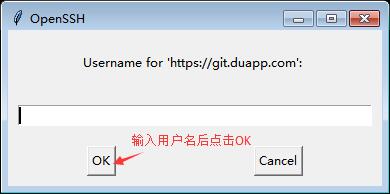

11执行完1,2两步后,打开test文件夹,你就会看到下载到本地的java应用代码文件夹了(比如我这里是appidqaie1he0c8文件夹)。打开文件夹,我们主要关注ROOT.war这个文件,如下图
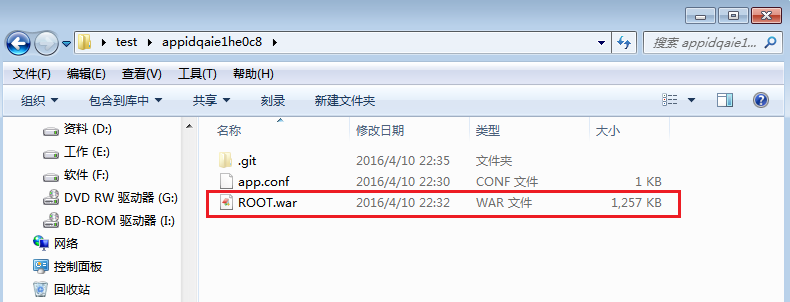
12如果你之前学过java web,那么你肯定知道我们写的项目可以打成一个war包,方便于在不同电脑上分享传递,以及上传部署。那么这里的这个ROOT.war就是BAE生成的那个初始java web项目的war包,里面是一个基本的java web项目目录结构,但是只有那个hello world页面,我们接下来要做的就是把我们自己的项目加入这个ROOT.war包里,这里有两种情况:
a如果你之前已经写好了项目,那就直接从eclipse中把项目以war包的格式导出来,并且命名为ROOT。然后替换掉这里的ROOT.war;
b如果你还没有写项目,那么你就把这个ROOT.war导入进elipse中,然后像新建一个web项目一样,开始写代码,直到把项目写好,再导出到这个文件夹
13等文件夹里的项目代码换成我们的之后,打开之前的git命令行工具窗口继续执行图中的3,4,5步(其中第4步命令后面的-m “second”的意思是给你的本次更新做一个标记,这个按你自己的情况做标记,我是第二次更新代码了,所以标记的是second),这样就把BAE中的项目更新成我们自己的了!如果执行过程中出现其他错误,请自行百度,一般都是你得git没配置好,你可以直接复制错误提示,在网上一搜,就会有前人相应的错误解决文章,进去看看。当然你也可以和我交流,我的邮箱:291379759@qq.com

14进入BAE的“部署列表”,复制并打开域名,就可以看到自己的java 应用了。同时在“发布设置”里你可以看到刚刚你更新的应用的版本和更新时间

转载于:https://my.oschina.net/kxdks/blog/656542
使用百度BAE部署java应用相关推荐
- JAVA微信开源项目(jeewx)百度BAE 部署文档
JeeWx(捷微) 百度BAE 部署文档 开始前的准备 1. WAR包 下载地址: 链接: http://pan.baidu.com/s/1bnlcsk3 密码: 592i 下载war包和sql脚本文 ...
- 【前端】用百度BAE和express部署自己的node后台
转载请注明出处:http://www.cnblogs.com/shamoyuu/p/node_bae.html 百度有一个应用引擎,价格非常便宜,Java的tomcat每天4毛钱,node每天2毛钱, ...
- 百度开发者中心BAE新建Java应用
转自:http://www.blogjava.net/qiyadeng/archive/2013/04/21/398152.html 1.申请开发者帐号 首先注册百度的帐号,然后申请成为百度开发者(需 ...
- 使用百度开放云 应用引擎 BAE 部署项目的一些心得
说明:本部署说明针对 Java 应用. 当然,我这里记录的也只是为了方便自己看,要想得心应手地使用 BAE 部署项目,还是要去看 BAE 的官方文档,还是要去看 BAE 的官方文档,还是要去看 BAE ...
- 云服务器开启ftp_阿里云搭建wordpress 及部署java项目
很久之前,小编就买了一年的阿里云服务器,也购买了域名,一直都没有时间,加上自己对linux的知识不足,最后小编终于把wordpress和tomcat同时部署在一个服务器上, 先简单说说阿里云的购买流程 ...
- 云服务器(uCloud)部署java web项目(二) 安装,配置apache服务器
自己组建了一个网站,想要发布到互联网上.然后我就找到了这个链接 https://www.codecasts.com/series/deploy-a-website-from-scratch(是一个从零 ...
- 在Xuper链上部署Java语言智能合约和分析存证合约的实现逻辑
前言 这篇文章咱们先简单的叙述下官方刚发布的最新版本中的native部署java语言编写的智能合约的过程然后再说下存证合约的代码实现逻辑,下一篇文章咱们说下如何根据自己公司的业务逻辑定义合约里面的数据 ...
- 生产环境部署java+tomcat+mysql的一些体会
title: 生产环境部署java+tomcat+mysql的一些体会 java的安装 链接 提取码:y8w0 具体安装可查看别人写的博客,整个流程大概是以下: 下载 jre-8u202-linux- ...
- java计算机毕业设计慧学IT精品课程网站MyBatis+系统+LW文档+源码+调试部署java计算机毕业设计慧学IT精品课程网站MyBatis+系统+LW文档
java计算机毕业设计慧学IT精品课程网站MyBatis+系统+LW文档+源码+调试部署java计算机毕业设计慧学IT精品课程网站MyBatis+系统+LW文档 java计算机毕业设计慧学IT精品课程 ...
- 在Tomcat中部署Java Web应用程序几种方式
在Tomcat中部署Java Web应用程序有两种方式:静态部署和动态部署.在下文中$CATALINA_HOME指的是Tomcat根目录. 一.静态部署 静态部署指的是我们在服务器启动之 ...
最新文章
- 关于对IPtables规则的理解
- github总star超9K!一个超赞的 PyTorch 资源大列表,有人把它翻译成了中文版!
- DP:Sumsets(POJ 2229)
- WCF PeerChannel介绍
- 20172304 《程序设计与数据结构》第四周学习总结
- SAP Commerce的Content Page,Content Slot和Component在Spartacus里的应用
- 工作394-注册页面学习
- EF+postgresql中的一些问题
- 基于Ubuntu使用docker的方式来搭建基于Yolo3+crnn的Chineseocr识别
- excel插入页码_Excel里毫不起眼的页眉页脚,居然有这3种高能用法!
- 云原生数据仓库AnalyticDB支撑双11,大幅提升分析实时性和用户体验
- 电商面试经验(mybatis)
- janusgraph整合mysql_图解图库JanusGraph系列-一文知晓“图数据“底层存储结构
- centos 8 配置yum源并安装开发工具包
- 国外ipv6服务器网站,国外 ipv6 服务器地址
- 矩阵的逆和矩阵的转置运算公式对比
- linux zip文件解压命令详解
- stm32 薄膜键盘原理_stm32F4----薄膜4*4矩阵键盘读取(七)
- PS——证件照换底色的极简方法
- 嵌入式开发第5天(数组)
热门文章
- ConneR and the A.R.C. Markland-N--- codeforces1293A
- Unbuntu22.04安装教程以及Unbuntu下C++环境的配置
- 计算机硬盘hs申报要素,实例手把手教你填报HS编码和申报要素
- The content of element type “mapper“ must match “(cache-ref|cache|resultMap*|parameterMap*|sql*|inse
- 养猫日记之如何获得一只喵
- 数据库系统原理与应用教程(042)—— MySQL 查询(四):使用通配符构造查询条件
- 关于PyQt5 菜单点击实现打开chm格式的文件
- php 图片外链限制,将新浪微博图床图片保存到本地解决限制外链的方法
- matlab 冒号,MATLAB冒号符号
- pytorch3d代码解释:pytorch3d.structures.meshes之verts_list, verts_packed, verts_padded
